Все мы иногда сталкиваемся со сбоями в работе компьютеров. Это может выражаться совершенно по разному, от невозможности загрузиться в Windows, до время от времени возникающих сбоях в работе компьютера. Диагностировать и устранить проблему бывает не просто, особенно если ошибка носит плавающий характер.
На самом деле не все так плохо, поскольку в нашем арсенале есть способ, позволяющий с большой долей вероятности выявить источник проблемы и устранить его. Это так называемая чистая загрузка Windows. Начинающие пользователи компьютера возможно не в курсе, что это такое, поэтому давайте вкратце опишем суть, а затем уже перейдем к практической реализации.
Когда вы включаете компьютер, то начинают выполняться определенные последовательности команд, приводящие в конечном итоге к загрузке операционной системы и возможности пользователя с ней работать. Однако помимо программ и служб самой Windows обычно загружается много сторонних приложений, драйверов и служб которые прописаны в автозагрузке. Это могут быть драйвера видеокарты, материнской платы и другого оборудования установленного в компьютере. Так же некоторые программы или отдельные их модули любят загружаться вместе с системой. Например, различные модули проверки наличия новых версий программы установленной на вашем компьютере, торренты и так далее.
Они могут быть настроены разработчиками загружать при старте системы или вы сами их поместили в автозагрузку. Это не имеет значения, важно то, что если в них есть какая то ошибка или не совместимость с вашей операционной системой, то это может приводить к сбою в работе компьютера. Хотя не стоит сбрасывать со щитов возможность повреждения системных файлов Windows.
Как определить виновника проблем? Логика подсказывает, что нужно разбить задачу на части. Если сделать так, чтобы в загрузке использовались файлы только самой ОС и ошибка после этого пропадет, значит, проблема в стороннем приложении. Сбой остался, тогда вероятно проблема в самой Windows. Это и есть чистая загрузка, когда мы загружаем только компоненты самой операционной системы.
Допустим мы определили, что проблема, скорее всего в одной из сторонних программ. Как выяснить в какой из них именно, поскольку их может загружаться довольно много. Опять воспользуемся методом исключения. Добавили в автозагрузку одно приложение, сбой появился, значит проблема в нем, в противном случае оно не виновато и можно переходить к следующему.
Единственная сложность, что когда вам нужно проверить не одну две программы, а гораздо больше, то поочередный перебор будет очень долгим. Ускорить процесс диагностики, можно воспользовавшись методом половинного деления. Делается все то же самое, но не с каждым приложением отдельно, а с половиной от проверяемого количества.
Для большей наглядности, допустим у нас восемь программ, которые загружаются при старте компьютера. Включаем в загрузку первые четыре из них, проблема отсутствует, значит переходим к оставшейся половине. Если проблема появилась, тогда опять делим наш набор пополам и проверяем результат. Сбой присутствует, значит виновник в одной из этих двух программ , ошибка отсутствует, проверяем другую половину. Таким образом, происходит постоянное деление группы с наличием ошибки пополам, пока в конечном итоге не будет найдено сбойное приложение. Описание словами конечно путанное, хотя все на самом деле просто. Ниже на рисунке изображен в общих чертах алгоритм, который объясняет принцип более наглядно.
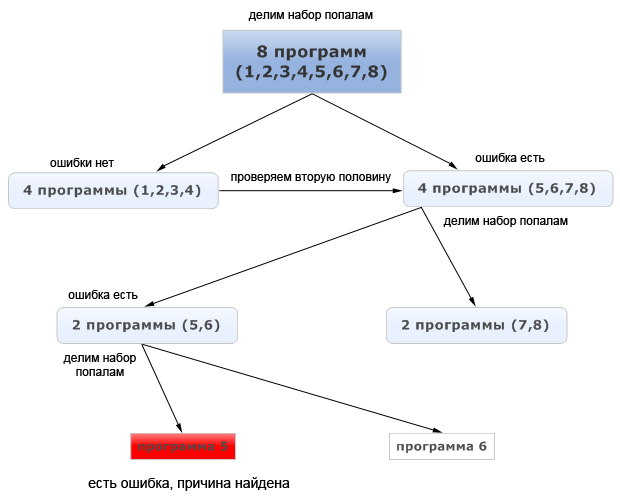
Как выполнить чистую загрузку Windows
Пора выяснить, как это можно реализовать практически. Если вы читали материал посвященный загрузке в безопасном режиме, то вам уже знакома утилита «Конфигурация системы». Запустить ее очень просто, но вам потребуются права администратора. Нажимаете сочетание клавиш WIN+R, набираете msconfig и затем OK.
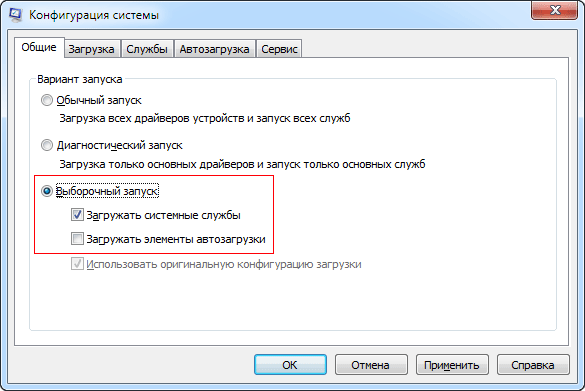
Здесь и далее представлены скриншоты с Windows 7, но в Windows XP практически все тоже самое. На вкладке «Общие» выбираем пункт «Выборочный запуск», но снимаем выделение с пункта «Загружать элементы автозагрузки». Теперь переходим на вкладку «Службы», где отмечаем чекбокс «Не отображать службы Майкрософт». Данный шаг позволяет отделить службы непосредственно принадлежащие операционной системе от сторонних служб. Теперь нажимаем на кнопку «Отключить все». Здесь принцип простой, будет загружаться только то, что отмечено флажком.

Можно конечно не скрывать службы Windows, а ориентироваться по колонке «Изготовитель», но так гораздо медленнее и выше вероятность ошибиться. На вкладке «Автозагрузка» все галочки снялись сами, когда мы на первой вкладке сняли соответствующий флажок. Осталось сохранить изменения и перезагрузиться. Таким образом, вы выполните чистую загрузку Windows.
Проблема пропала, следовательно причина в отключенных сторонних программах. Можно включать их по одной, перезагружаться и проверять результат, но лучше использовать метод половинного деления, описанный в теоретической части статьи. Конечно процесс не быстрый, особенно если неисправность плавающая, но кто говорил, что будет легко. Когда закончите поиск причины сбоев в работе компьютера, не забудьте вернуть «Обычный запуск» на вкладке «Общие».

Поделиться понравившейся статьей: